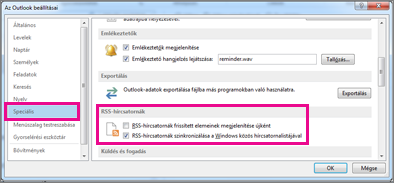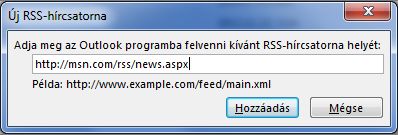Az RSS (Really Simple Syndication) technológia megkönnyíti a kedvenc webhelyein közzétett legújabb tartalmak megtekintését. Számos webhely kínál RSS-hírcsatornák, így amikor egy újságcikket vagy egy cikk-összefoglalót közzéteszünk, az a Outlook-on is bekerül a RSS-hírcsatorna mappájába. Ha RSS-hírcsatornat adott hozzá Outlookhoz, és le szeretne iratkozni a RSS-hírcsatornaről, tanulmányozza az RSS-hírcsatorna eltávolítása az Outlookból című témakört.
Megjegyzés: Az új Windows Outlook nem támogatja az RSS-hírcsatorna funkciót. Ez azt jelenti, hogy a felhasználók nem adhatnak hozzá és nem távolíthatják el az RSS-hírcsatornákat, és nem olvashatnak be tartalmat tőlük.
Amikor első alkalommal vesz fel RSS-hírcsatornat az Outlookba, a program megkérdezi, hogy szeretné-e szinkronizálni az RSS-hírcsatornák előfizetési listáját az Outlook és a közös hírcsatornalista között. Választásától függetlenül a beállítás később is módosítható.
-
Válassza a Fájl lapon a Beállítások > Speciális lehetőséget.
-
Az OutlookBeállítások párbeszédpaneljén, az RSS-hírcsatornák csoportban jelölje be az RSS-hírcsatornák szinkronizálása a Windows közös hírcsatornalistájával jelölőnégyzetet, vagy törölje belőle a jelet.
RSS-hírcsatornák szinkronizálása
-
Kattintson a webhelyen a kívánt RSS-hírcsatorna ikonjára – például
-
Amikor az RSS-hírcsatorna megnyílik az Internet Explorerben, válassza az Előfizetés a hírcsatornára lehetőséget.
Megjegyzés: Ha nem engedélyezte az RSS-hírcsatornák szinkronizálását a közös hírcsatornalistára a Windowsban, akkor nem fogja látni a szóban forgó RSS-hírcsatornát az Outlookban.
-
Az Outlookban kattintson a jobb gombbal az RSS-hírcsatornák mappára, és válassza az RSS-hírcsatorna felvétele parancsot.
-
Az Új RSS-hírcsatorna párbeszédpanelen írja be az RSS-hírcsatorna URL-címét.
Tipp: Ha nem találja azonnal az RSS-hírcsatorna URL-címét egy webhelyen, keressen egy RSS-ikont.
-
Válassza a Hozzáadás > OK lehetőséget.
Ha RSS-hírcsatorna szeretne eltávolítani az Outlookból, kattintson a jobb gombbal a(z) RSS-hírcsatorna tartalmazó mappára, és válassza a Mappa törlése parancsot. Ez a művelet törli a(z) RSS-hírcsatorna előfizetését a(z) Outlookban.
Megjegyzés: Az alapértelmezett RSS-hírcsatornák mappát nem törölheti az Outlookból. A hozzáadott RSS-hírcsatornákat tartalmazó almappákat azonban minden további nélkül törölheti.
RSS-hírcsatornákat a Fiókbeállítások párbeszédpanelen keresztül is távolíthat el.
-
Válassza a Fájl > Fiókbeállítások > Fiókbeállítások parancsot.
-
Válassza az RSS-hírcsatornák fület, jelölje ki azt a(z) RSS-hírcsatorna, amelyről le szeretne iratkozni, és válassza az Eltávolítás gombot.
Megjegyzés: Ha nem tud RSS-hírcsatornat eltávolítani az Outlookban, és szinkronizálja az Outlookot a közös hírcsatornalistával, olvassa el Az Outlookban állandóan újra megjelenő RSS-hírcsatorna eltávolítása című témakört.